- Wissensdatenbank
- Berichterstattung und Daten
- Dashboards
- Dashboards in der Mobile-App verwenden
Dashboards in der Mobile-App verwenden
Zuletzt aktualisiert am: 7 November 2025
Mit einem der folgenden Abonnements verfügbar (außer in den angegebenen Fällen):
Sie können Ihre Dashboards in der HubSpot Mobile-App über Ihr Mobiltelefon anzeigen und Berichte erstellen. Dies kann nützlich sein, wenn Sie unterwegs sind und Ihre Performance überprüfen müssen.
Dashboards in der Mobile-App anzeigen und filtern
- Öffnen Sie die HubSpot-App auf Ihrem iOS- oder Android-Gerät.
- Tippen Sie in der unteren Navigationsleiste auf dashboards Dashboards oder tippen Sie auf das listView Menü-Symbol oben links, scrollen Sie nach unten und tippen Sie auf dashboards Dashboards.
- Um Ihre Dashboards zu ändern, tippen Sie auf den Namen des aktuellen Dashboards oben auf dem Bildschirm und wählen Sie ein anderes Dashboard aus.
- Um den auf das Dashboard angewendeten Datumsbereich zu bearbeiten, tippen Sie auf das Dropdown-Menü Zeitraum oben im Dashboard. Wählen Sie dann einen Datumsbereich aus. Tippen Sie auf Anwenden.
.jpg?width=298&height=583&name=File%20(2).jpg)
- Für Berichte im Dashboard, die die Filterung nach zuständigen Teams & unterstützen, sind die Filterkriterien verfügbar. Tippen Sie auf "Zuständige Mitarbeiter" oder "Teams" und treffen Sie die gewünschte Auswahl. Alternativ können Sie auch auf einen Bericht im Dashboard tippen, um ihn zu öffnen und die Filter dort anzuwenden.
Bitte beachten: Die folgenden Berichte unterstützen diese spezifischen Filteroptionen auf Mobilgeräten nicht:
Eigentümer & Team und Datum:- Benutzerdefinierte Berichte
Eigentümerteam & :
- Berichte zur Customer Journey
- Die folgenden Berichts-Vorlagen:
- Nicht abgeschlossene Aufgaben, die mir zugewiesen sind, nach Fälligkeitsdatum
- Aktivitätenfeed Chronik
- Um ein Dashboard zu teilen, tippen Sie auf das share Teilen-Symbol oben rechts auf dem Bildschirm. Wählen Sie aus, wo der Bericht geteilt werden soll.
- Um einen einzelnen Bericht anzuzeigen, tippen Sie auf den Bericht in einem Dashboard. Um KI-Insights im Bericht anzuzeigen, tippen Sie unten auf dem Bildschirm auf Erkenntnisse generieren.
- Um einen Drilldown in eine KPI Bericht durchzuführen, tippen Sie auf einen der Werte im KPI Diagramm, um die Tabelle mit den detaillierten Infos zu öffnen. Nach dem Öffnen können Sie durch Tippen auf einzelne CRM-Datensätze oder Marketing-Assets zugreifen, die in der mobilen App unterstützt werden (z. B. Kontakte, Deals, Marketing-E-Mails).
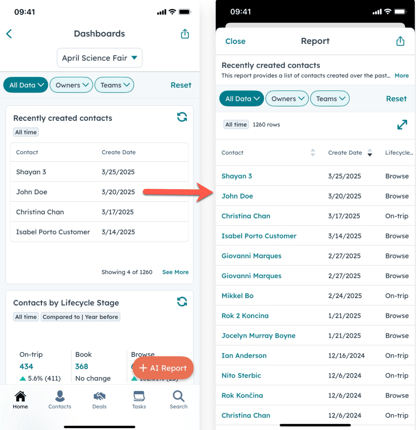
Bitte beachten:
- Notizen, die Ihrem Dashboard hinzugefügt wurden, und Inhalte aus externen Quellen (z. B. Google Tabellen, YouTube, Databox) können nicht in der Mobile-App angezeigt werden.
- Um detaillierte KPI-Diagramme anzeigen zu können, müssen Sie zunächst ein Dashboard auf Ihrem Desktop einrichten, das KPI-Berichte enthält.
Einen Bericht mit KI in der mobilen App erstellen
Auf Mobilgeräten können Sie künstliche Intelligenz (KI) nutzen, um Berichte zu erstellen. Sie können einen Satz oder eine Frage eingeben, die zur Erstellung eines Berichts verwendet wird. Sobald der Bericht erstellt wurde, können Sie Ihren Prompt bearbeiten und den Bericht nach Bedarf neu generieren, bevor Sie ihn speichern und Ihrem Dashboard hinzufügen.
Bitte beachten: Bitte teilen Sie keine sensiblen Informationen in Ihren aktivierten Dateneingaben für KI-Funktionen, einschließlich Ihrer Prompts. Admins können generative KI-Funktionen in den Einstellungen für die Account-Verwaltung konfigurieren. Informationen darüber, wie HubSpot-AI Ihre Daten verwendet, um eine vertrauenswürdige KI bereitzustellen, bei der Sie die Kontrolle über Ihre Daten haben, finden Sie in unseren häufig gestellten Fragen zur KI-Zuverlässigkeit von HubSpot-AI.
- Öffnen Sie die HubSpot-App auf Ihrem iOS- oder Android-Gerät.
- Tippen Sie oben links auf dem Bildschirm auf das listView Menü-Symbol . Tippen Sie dann auf dashboards Dashboards.
- Tippen Sie unten rechts auf dem Bildschirm auf + KI-Bericht .
- Geben Sie einen Satz oder eine Frage ein, die das Ziel Ihres Berichts zusammenfasst. Die besten Ergebnisse erzielen Sie, wenn Sie die gewünschten Objekt- und Zeitfilter einbeziehen. Welche Vertriebsperson hat zum Beispiel im letzten Quartal die meisten Deals gewonnen?
- Tippen Sie auf GenerierenbreezeSingleStar . Basierend auf Ihrem Ziel wird ein Bericht erstellt.
- Um das Ziel des Berichts zu ändern und eine neue Vorlage zu erstellen, aktualisieren Sie den Text im Prompt und tippen Sie dann auf breezeRegenerate Regenerieren. Sie können weiterhin neue Prompts eingeben und den Bericht neu generieren, um Ihr Ziel besser zu erreichen.
.jpg?width=300&height=578&name=File%20(3).jpg)
- Tippen Sie auf „Speichern“.
- Bearbeiten Sie den Berichtsnamen und wählen Sie das Dashboard aus, zu dem der Bericht hinzugefügt werden soll.
- Tippen Sie auf „Speichern“.
Bitte beachten: Berichte können nicht mit mehreren Objekten erstellt werden.